Schritt 2. Erzeugen und anpassen
Sie verwenden Winshuttle Journal Entry in Microsoft Excel, daher müssen Sie im ersten Schritt Excel starten.
Als Nächstes klicken Sie auf die Registerkarte Winshuttle for Journal Entry (Winshuttle für Journal Entry).

Auf der Registerkarte Winshuttle for Journal Entry (Winshuttle für Journal Entry) klicken Sie auf die Schaltfläche Logon (Anmelden). (Die Schaltfläche wird für Connect oder Central sein, abhängig davon, welche Lizenz Sie besitzen.)
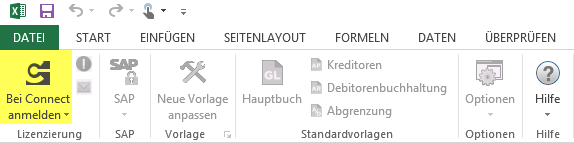
Wählen Sie nun die Art der Vorlage für den Eintrag, den Sie buchen, vorerfassen oder speichern wollen.
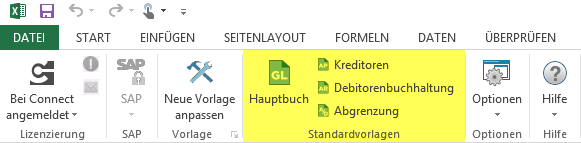
Journal Entry öffnet einen Assistenten. Tragen Sie die Details an, einschließlich ob Sie eine zellenbasierte Zuordnung oder spaltenbasierte Zuordnung möchten. Klicken Sie dann auf Load Default Template (Standardvorlage laden).
Im nächsten Schritt wird die Vorlage angepasst. Erhalten Sie für die folgenden Themen Schritt-für-Schritt-Anweisungen:
Anpassen von Vorlagen (Journal Entry für Connect)
Anpassen von Vorlagen (Journal Entry für Central)
Sie können auch benutzerdefinierte Vorlagen auf Grundlage von Winshuttle Transaction Skripten und BAPIs anlegen.
 Startseite
Startseite Produkt Hilfe
Produkt Hilfe Support
Support Drucken
Drucken Feedback
Feedback




 Back to top
Back to top Trademarks
Trademarks